Рисунок карандашом | Pixelbox.ru — Дополнения и уроки по Фотошопу
Содержание
- Шаг 1. Скопировать фоновый слой и обесцветить его.
- Шаг 2. Копируем и инвертирум обесцвеченный слой.
- Шаг 3. Устанавливаем режим смешивания «Color Dodge» для инвертированного слоя.
- Шаг 4. Размываем верхний слой фильтром Gaussian Blur.
- Шаг 5. Пробудите в себе художника!
- Шаг 6. Уберите ненужные детали.
- Шаг 7. Финальные штрихи.
Превращаем фотографию в рисунок из карандаша
Этот урок посвящен простой и очень эффективной технике стилизации фотографии под карандашный рисунок. Один из ее главных плюсов в том, что она хорошо работает для самых разнообразных фотографий и не требует интенсивного использования кривых, многих фильтров и т.п.
В то же время необходимо отметить, что не существует «волшебного» способа, который автоматически превратит фотографию в «рисунок». Все фото очень разные и требуют индивидуального подхода, а также некоторого количества «проб и ошибок» при поиске оптимальных настроек и используемых инструментов.
Итак, перед нами исходное изображение. Как уже упоминалось, описываемая техника хорошо работает почти с любыми фото, поэтому в качестве примера мы взяли самую обычную фотографию, ничем особенным не выделющуюся.
Шаг 1. Скопировать фоновый слой и обесцветить его.
Поскольку мы открыли открыли обычную фотографию, из слоев у нас присутствует один только фоновый (Background). Делаем его копию сочетанием клавиш CTRL-J. Новому слою автоматом будет присвоено имя «Layer 1«.
Обесцвечиваем только что созданный слой клавишами CTRL+SHIFT+U. Перед нажатием обязательно убедитесь, что выбрана именно копия фонового слоя, а не он сам!
Шаг 2. Копируем и инвертирум обесцвеченный слой.
Делаем еще одну копию обесцвеченного слоя (CTRL+J
). Фотошоп даст вновь созданному слою довольно неказистое имя «Copy of Layer 1«. Нам оно явно не нравится, поэтому переименовываем слой в «Layer 2«. Для переименования дважды щелкните по имени слоя в палитре слоев, введите новое имя «Layer 2» и нажмите Enter 🙂
Для переименования дважды щелкните по имени слоя в палитре слоев, введите новое имя «Layer 2» и нажмите Enter 🙂Теперь инвертируем слой «Layer 2» клавишами CTRL+I.
Шаг 3. Устанавливаем режим смешивания «Color Dodge» для инвертированного слоя.
Устанавливаем режим смешивания (Blending Mode) инвертированного слоя «Color Dodge«. Теперь, если все сделано правильно, картинка станет полностью белой.
Шаг 4. Размываем верхний слой фильтром Gaussian Blur.
Проявляем контуры нашего «рисунка». Для этого размываем слой «Layer 2» с помощью фильтра Gaussian Blur
Шаг 5. Пробудите в себе художника!
Теперь – самое интересное. На этом шаге можно почувствовать себя настоящим художником, почти не прилагая к тому никаких усилий.
На этом шаге можно почувствовать себя настоящим художником, почти не прилагая к тому никаких усилий.
Итак, берем инструмент «кисть», желательно круглую и мягкую.
Устанавливаем Opacity («непрозрачность») на очень маленькое значение – 2% или 3%, не более. Таким образом, наши штрихи будут очень, очень легкими 🙂
А теперь рисуем кисточкой в тех областях, где мы хотим получить дополнительные детали – они проявятся почти волшебным образом. Особое внимание уделите, конечно же, глазам.
Да, цвет, которым будем рисовать, должен быть черный.
Шаг 6. Уберите ненужные детали.
С помощью той же самой кисти мы уберем все лишнее. Установите вместо черного белый цвет, Opacity кисточки увеличьте до 15-20%. И белым цветом мы удалим весь «мусор», который мешает нам в полной мере насладиться нашим шедевром.
Кстати, есть смысл, поставив Opacity на 5-8%, также «ослабить» линии, которые не несут особой смысловой нагрузки.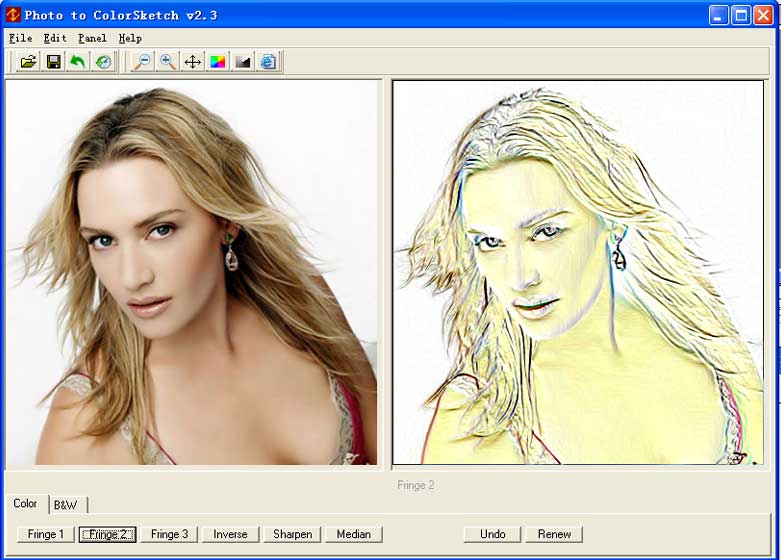
Шаг 7. Финальные штрихи.
При желании можно слегка увеличить контрастность картинки. Для этого мы добавим корректирующий слой Curves.
Выбираем Layer – New Adjustment Layer – Curves. Теперь можно немного поэкспериментровать с кривой.
Также можно добавить «бумажную» текстуру. Для этого выбираем фильтр Texturizer (Filter – Texture – Texturizer
Вуаля! Итак, мы получили наш «карандашный» (пастельный/угольный) рисунок. Не шедевр для Третьяковской галереи, конечно, но учитывая затраченное время – очень даже ничего :). При некоторой практике весь процесс может занимать всего 3-4 минуты.
Источник photostart.ru
Логические задачи с ответами, задания для детей на логику и смекалку
Математика и логика для детей
Классические текстовые задачи на логику, интерактивные задания на сообразительность
и внимательность. На сайте ЛогикЛайк 3500 заданий на логику!
На сайте ЛогикЛайк 3500 заданий на логику!
Выберите возраст ученика, чтобы начать
4-5 лет
6-7 лет
1-2 класс
3-5 класс
6-9 класс
15+ для себя
На образовательной платформе LogicLike.com дети учатся рассуждать, развивают логику, способности к математике и познавательный интерес. Взрослые поддерживают мозг в хорошей форме и развивают смекалку.
У нас есть всё, что вы искали
Логические задачи
Логические игры
Вопросы на логику
Перестановки
Найди лишнее
Наведи порядок
Арифметические ребусыРешайте логические задачи и добивайтесь высоких результатов!
Logiclike — не просто задачки на логику. Вас ждёт курс
развития мышления, онлайн-тренажер, обучающий думать и рассуждать.
Вас ждёт курс
развития мышления, онлайн-тренажер, обучающий думать и рассуждать.
Классические логические задачи
Вопросы, загадки на логику, задачи на логику, смекалку и сообразительность — хороший набор для развития пытливости детского ума, любознательности и интереса к учебе, для полезного семейного досуга.
Регулярные тренировки в решении задач на логику помогают ребенку развивать нестандартное мышление. Текстовые логические задачи, задания на поиск закономерностей, выстраивание последовательностей особенно рекомендованы дошколятам и младшим школьникам.
Категории задач по возрасту с ответами и комментариями
- 5-6 лет
- 6-7 лет
- 1 класс
- 2 класс
- 3 класс
- 4 класс
Смотрите примеры задач на развитие логического мышления из Лаборатории LogicLike и
решайте онлайн.
Интересные нестандартные задачи на логику
Занимательные сюжеты, привлекательные для детей картинки, обучающие подсказки и комментарии к ответам.
- Закономерности, последовательности
- Задачи на истину и ложь
- Найди лишний предмет (слово)
- Головоломки из спичек
- Математические ребусы
- Задачи на шахматном поле
7 логических задач для разминки
Задача 1. Четвёртый лишний
Чтобы решать задачи, нажмите Начать занятия!
Вопрос: Какой предмет лишний в ряду?
Cмотреть ответ
Ответ:
самолет.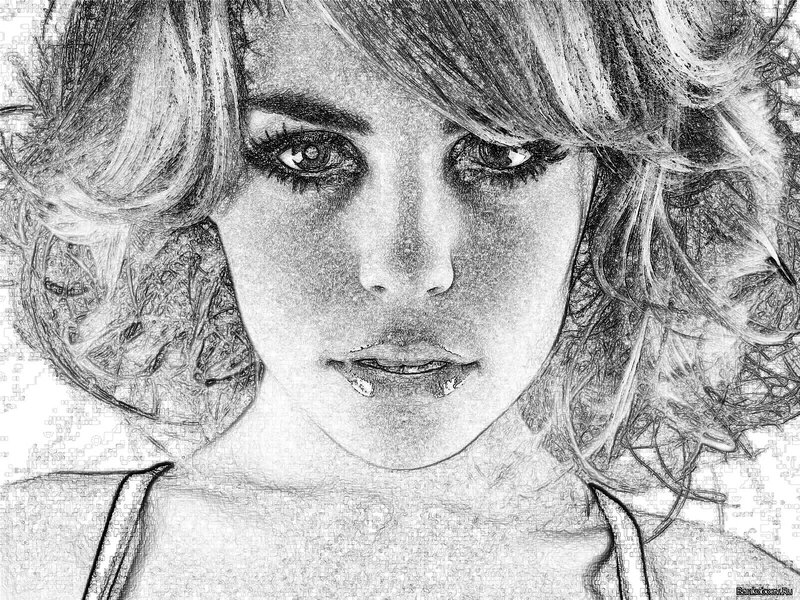
Комментарий:
Автомобиль, фургон и грузовик относятся к наземному
транспорту, а самолёт — к воздушному.
Взять подсказку
Подсказка
Найди общий признак для всех предметов, кроме одного…
Задача 2.
 Знакомимся
с высказываниями
Знакомимся
с высказываниями
Условие:
Вруниш (всегда говорит неправду) и Правдиш (всегда говорит правду) решили
взять для внука одного кота.
Правдиш: Рыжего брать не будем.
Вруниш: Возьмём белого.
Задание: Определи, кого же они выбрали.
Узнать ответ
Ответ:
чёрный.
Решение
Правдиш говорит правду. Значит, кот-везунчик НЕ
рыжий.
Вруниш всегда говорит неправду. Значит, домой
возьмут НЕ белого кота.
НЕ рыжий и НЕ белый, значит, чёрный.
Взять подсказку
Подсказка
Правдиш всегда говорит правду. Значит, рыжего кота
брать не будут.
Значит, рыжего кота
брать не будут.
Вруниш всегда говорит неправду. Добавь к его
высказыванию «НЕ» и посмотри, что
получится.
Задача 3. Последовательное исключение вариантов
Условие: Вика,
Полина и Коля раскрашивали картинки карандашами трёх цветов: красным, синим
и зелёным
Вика раскрашивала НЕ красным и НЕ синим.
Коля – НЕ синим.
Вопрос: Какой карандаш был у каждого ребёнка?
Узнать ответ
Ответ:
у Вики был зелёный карандаш, у Полины — синий, у Коли — красный.
Взять подсказку
Подсказка
Вика раскрашивала НЕ красным и НЕ синим.
Подумай, карандашом какого цвета она рисовала?
Попробуйте курс ЛогикЛайк «ВСЯ ЛОГИКА В ИГРОВОЙ ФОРМЕ»
- Гибкий ум и уверенность Когда дети решают задачи и головоломки на LogicLike, они тренируют «извилины» и развивают смекалку.
- Строим
фундамента успеха
Учим грамотно работать с информацией, тренируем память
и развиваем логико‑математический интеллект.
 Повышаем
познавательный интерес и уверенность в себе.
Повышаем
познавательный интерес и уверенность в себе. - Глоток «свежего воздуха» Потратьте 20-30 минут на себя, пока ребёнок занят полезным делом. Кстати, заниматься на ЛогикЛайк интересно и взрослым.
Начать курс!
Задача 4. Думай частями от целого
Условие: По
правилам пользования, грузовой лифт в гостинице вмещает и может перевезти не
более 15 взрослых или не более 20 детей.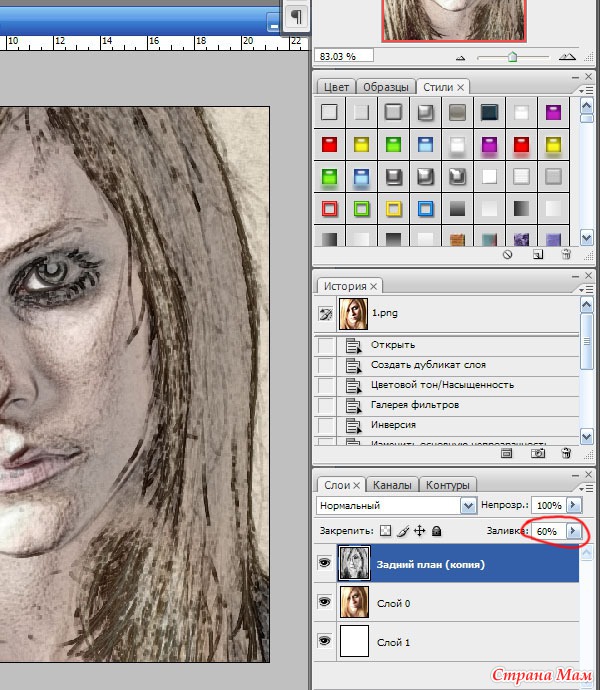
Вопрос: Какое наибольшее число детей может ехать в лифте с шестью взрослыми?
Узнать ответ
Ответ:
12.
Решение
Максимальный груз, который может безопасно
перевозить лифт — 15 взрослых или 20 детей.
Пятая
часть этого максимального груза — это трое взрослых
или четверо детей.
Если в лифт зайдут 6 взрослых (две части от общей
допустимой массы), дети могут дополнить три
оставшиеся части:
4 ∙ 3 = 12.
Взять подсказку
Подсказка
Есть некоторая максимальная масса груза, которую
может безопасно перевозить лифт.
Этот максимум — масса 15 взрослых человек или масса
20 детей.
Пятая часть этого максимального груза — это трое
взрослых или четверо детей.
Задача 5. Математический ребус
Чтобы решать задачи, нажмите «Начать занятия»!
Условие: Общая стоимость фруктов по вертикали и горизонтали указана в таблице.
Задание: Найди
цену клубники.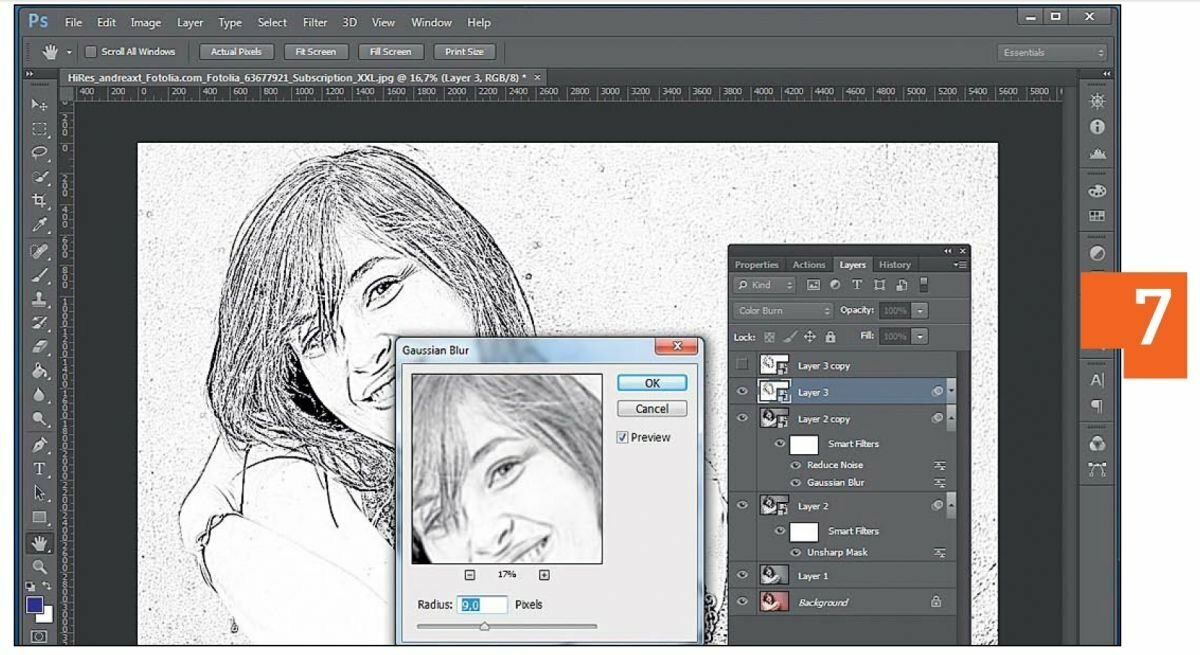
Узнать ответ
Ответ:
1.
Решение
6 — 2 — 3 = 1.
Перейти к интерактивным заданиям!
Взять подсказку
Подсказка
Видишь ряд или столбец, в котором все фрукты одинаковые?
Задача 6.
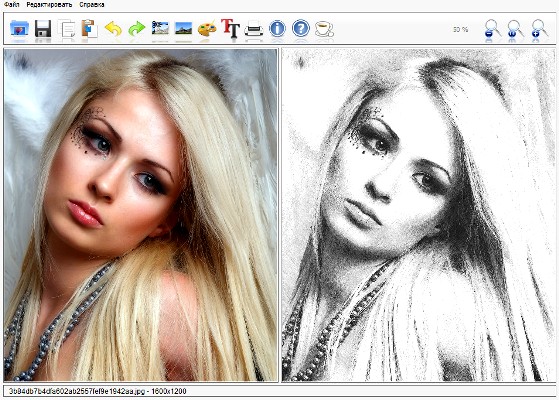 Группировка объектов
Группировка объектов
Условие: На отдыхе папа, мама, сын, дочка и бабушка решили покататься. Они взяли напрокат 3 велосипеда и 2 скутера.
У папы и мамы оказались разные транспортные средства, а у папы и дочки - одинаковые.
Вопрос: Сын и мама уехали на разном транспорте. На чём поехала бабушка?
Узнать ответ
Ответ:
У папы, дочери и
сына — велосипеды, у мамы и бабушки — скутеры.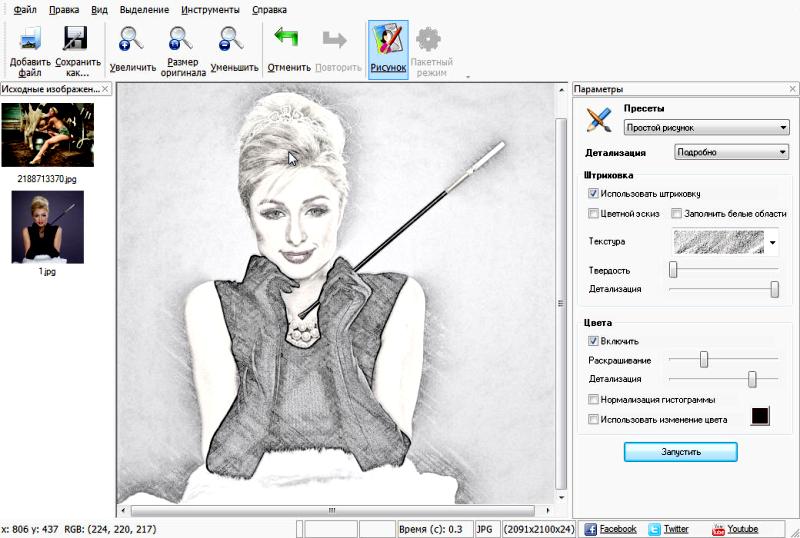
Решение
У папы и мамы были разные транспортные средства.
Обозначим их кругами разного цвета.
Дополним схему в соответствии с условием: у папы и
дочки — одинаковый транспорт, у мамы и сына -
разный.
Очевидно, что у папы, дочери и сына — одинаковый
транспорт.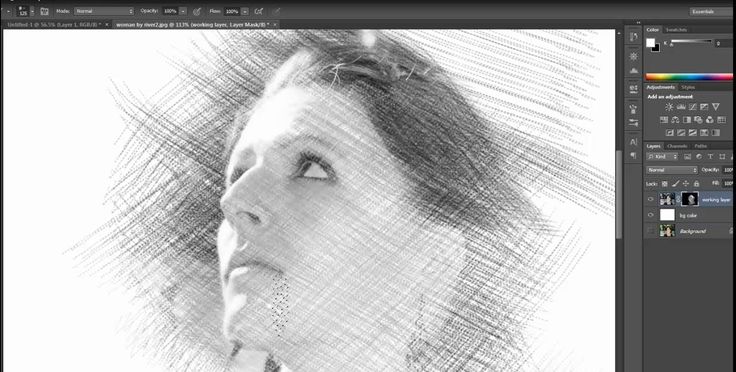
Это велосипеды, так как их было 3.
Получается, что у мамы и бабушки — скутеры.
Взять подсказку
Подсказка
Обрати внимание, кто или что упоминается в условиях чаще, чем другие. С этого и начни рассуждения.
Задача 7.
 Разбираем, рассуждаем
Разбираем, рассуждаем
Условие: Егор,
Иван и Сергей – друзья. У них разные увлечения: один пишет стихи, второй
играет в футбол, а третий — шахматист.
Как-то один из них сообщил другому: «Иван, мы обыграли соперника со счетом
2:1. Я смог отразить все пенальти!».
Иван тут же отправил их товарищу sms такого содержания: «Сергей, срочно
придумай стишок о победе наших футболистов».
Задание: Догадайся, как зовут футболиста.
Узнать ответ
Ответ:
Егор.
Решение
Первое сообщение про победу адресовано Ивану, это
означает, что он не футболист.
Из следующего условия задачи понятно, что стихи
пишет Сергей.
Значит, в футбол играет Егор.
Взять подсказку
Подсказка
Эту задачу можно решать с помощью таблицы или путем
последовательных рассуждений.
Учим решать задачи на логику
Ответы, решения, комментарии. Онлайн-формат на LogicLike.com.
- 3500 заданий, разделенных на 15 категорий и 5 уровней сложности.
- Более 40 видеоуроков, комментарии экспертов к задачам.
- Сертификаты на разных этапах прохождения курса логики.
Занимайтесь логикой онлайн!
Более 150 000 родителей со всего мира уже развивают логическое мышление со своими детьми.
Начать обучение! Начать обучение
Загрузить Photo Sketch — Лучшее программное обеспечение и приложения
Реклама
Pencil Sketch — это замечательное маленькое приложение, которое превращает ваши любимые фотографии в красивые карандашные рисунки.
 Любые воспоминания из жизни, запечатленные…
Любые воспоминания из жизни, запечатленные…Карандашный набросок Photo Editor, Photo to Drawing — это мощный инструмент для редактирования фотографий, который поможет вам создавать карандашные наброски за считанные секунды. С…
Это приложение предоставляет вам простой и удобный интерфейс для преобразования ваших изображений в эскиз. Он поддерживает широкий диапазон входных и…
Photo To Pencil Sketch Effects — это веселое и простое приложение, которое позволяет вам превращать ваши фотографии в прекрасные карандашные наброски, применяя различные эффекты. Это…
XnSketch — это простая программа для работы с фотографиями, которая позволяет вам добавлять изображения к вашим фотографиям и делать их похожими на мультфильмы или наброски. Программа включает в себя 18.
 ..
..Sketch Me! — Sketch & Cartoon — бесплатное приложение для Android из категории «Фотография», разработанное XnView. Рекомендуется для…
Это приложение с простым и интуитивно понятным интерфейсом является идеальным инструментом для всех, кто может нарисовать рисунок или набросок своих собственных изображений или фотографий. С карандашным режимом…
Карандашный набросок Фоторедактор и Карандашный набросок — отличное приложение, которое можно использовать для превращения фотографий в прекрасное искусство. Особенности: · Выберите из множества карандашей…
Photo Sketch — лучшее приложение для редактирования фотографий, позволяющее превратить ваши фотографии в рисунок, набросок или картину. Это простое в использовании приложение, позволяющее создавать…
Если вы хотите повеселиться со своими фотографиями и превратить их в классные произведения искусства, вы попали по адресу.
 Мы разработали лучшие мультяшные фото…
Мы разработали лучшие мультяшные фото…Чего же ты ждешь? Загрузите лучшее приложение для редактирования фотографий с карандашным наброском на рынке и начните использовать его прямо сейчас! Это приложение является одним из лучших и наиболее…
Карандашный набросок — это приложение, которое позволяет создавать наброски из собственного изображения, используя различные стили. Вы можете выбрать один из трех стилей: «Эскиз»…
Photo Editor — это универсальное приложение для редактирования фотографий, которое позволяет превратить ваши фотографии в прекрасные произведения искусства. Если вы хотите сделать что-то художественное…
Sketch Guru — это приложение для редактирования фотографий, которое позволяет вам превращать ваши фотографии в реалистичные наброски. Выберите, нужно ли импортировать фотографии из диапазона…
У вас есть куча фотографий разных людей.
 И вы хотите объединить их в одно изображение, но не хотите использовать фоторедактор и разбираться со всеми…
И вы хотите объединить их в одно изображение, но не хотите использовать фоторедактор и разбираться со всеми…Photo sketch — редактор фотографий профессионального качества. Приложение доступно на Android-устройствах. Редактор фотографий: вы можете создавать различные…
Photo Sketch — это бесплатное приложение, которое позволяет вам превращать ваши фотографии в высококачественные рисунки. Эффект Photo Sketch легко применить к вашим фотографиям. Просто выберите…
Реклама
5 Free Photo To Sketch Software для Windows 10
Рейтинги редактора:
Рейтинг пользователей:
[Всего: 0 В среднем: 0]
Вот список из 5 бесплатных программ для создания эскизов фотографий для Windows 10 .
Создание эскиза — непростая задача, так как требует хороших навыков и усердия. Однако для неопытных или, я бы сказал, обычных пользователей есть несколько действительно хороших программ для превращения фотографий в красивые наброски. Для тех, кто ищет такое программное обеспечение и хочет использовать его на ПК с Windows 10, я создал этот список.
Для тех, кто ищет такое программное обеспечение и хочет использовать его на ПК с Windows 10, я создал этот список.
Большинство программ в этом списке предоставляют несколько эффектов эскиза. Кроме того, вы можете настроить параметры, которые помогут вам создать шедевр.
Начнем с первого в этом списке программного обеспечения для преобразования фотографий в эскизы для Windows 10.
FotoSketcher — одно из лучших и моих любимых программ для создания набросков фотографий для Windows 10. Даже если вы сохраните настройки по умолчанию, результат будет выглядеть действительно хорошо. Однако у вас есть возможность настроить интенсивность края, пороговое значение, длину штриха и уровень яркости. Эти параметры помогут вам улучшить вывод. Он также позволяет сравнивать эскиз и оригинальную фотографию в своем интерфейсе, что является еще одной хорошей функцией.
Программа поставляется с несколькими стилями рисования. Вы можете выбрать карандашный набросок (ч/б), набросок масляной пастелью, карандашный набросок (цветной) и т. д. Помимо стилей эскиза, он также предоставляет стили эскиза пером и тушью, пикселизацию, винтаж и многие другие эффекты рисования. Кроме того, вы также можете добавить текстовый водяной знак на выходе. Все эти функции делают его очень хорошим программным обеспечением для преобразования фотографий в эскизы.
д. Помимо стилей эскиза, он также предоставляет стили эскиза пером и тушью, пикселизацию, винтаж и многие другие эффекты рисования. Кроме того, вы также можете добавить текстовый водяной знак на выходе. Все эти функции делают его очень хорошим программным обеспечением для преобразования фотографий в эскизы.
Он поддерживает изображения в форматах BMP, JPG и PNG и позволяет сохранять выходные данные в любом из этих трех форматов.
Полный обзор читайте здесь.
XnSketch — превосходное программное обеспечение для преобразования фотографий в эскизы для Windows 10. Оно имеет 18 различных эффектов . Он может конвертировать GIF, JPG, PCX, PRC, PNG и другие форматы в Sketch. Таким образом, помимо общеизвестных форматов, он также поддерживает некоторые уникальные форматы изображений.
Результат можно сравнить с оригинальной фотографией прямо в его интерфейсе. Настройки по умолчанию достаточно хороши, чтобы генерировать лучший результат. Однако вы можете настроить насыщенность, экспозицию, уровень гаммы, яркость и контрастность, чтобы сделать результат более красивым. Ваш окончательный результат может быть сохранен как изображение PNG или JPG.
Однако вы можете настроить насыщенность, экспозицию, уровень гаммы, яркость и контрастность, чтобы сделать результат более красивым. Ваш окончательный результат может быть сохранен как изображение PNG или JPG.
Вы также можете ознакомиться с подробным обзором.
Photo To Sketch (стандартная версия) также является очень хорошим программным обеспечением для преобразования любого изображения JPG или BMP в красивый эскиз. Результат можно сохранить в виде файла BMP, WMF или JPG.
Это программное обеспечение также имеет несколько интересных функций, которые помогут вам улучшить результат. Например, вы можете установить плотность карандаша и количество линий для скетча. Кроме того, вы также можете выбрать инструмент «Перо» или «Пастель» для рисования. Выходной и входной файл также можно просматривать рядом в его интерфейсе для лучшего понимания. В целом, это программное обеспечение может быть хорошим выбором, когда вам нужно преобразовать фотографию в эскиз на ПК с Windows 10.
Те, кому нужен мгновенный результат, не ищут ничего, кроме Instant Photo Sketch . Его название полностью ему подходит. Эта облегченная версия абсолютно бесплатна.
Как только вы выберете изображение (TIFF, BMP, JPG, PNG или GIF), будет создан хороший эскиз. Вы не можете сравнить исходное изображение и выходной эскиз, но программа дает хороший результат. Вы можете дополнительно настроить черные и белые метки, чтобы улучшить вывод.
Наконец, вы можете сохранить эскиз на ПК в формате PNG или JPG.
Проверить его полный обзор.
Paint.NET на самом деле очень хорошее программное обеспечение для редактирования изображений, совместимое с Windows 10 и более ранними версиями. Тем не менее, это программное обеспечение также можно использовать для простого преобразования фотографии в эскиз. Это возможно с помощью опции « Карандашный набросок », доступной в меню Эффекты .
